
Il fut un temps où DJ virtuel Spotify était juste une équipe. Ils étaient parfaits ensemble. Spotify était un contributeur de contenu volontaire au DJ virtuel. Vous pouvez facilement accéder à votre Spotify chansons lorsque vous vous connectez à Virtual DJ. C'était pratique. Vous venez d'aller sur une plateforme pour jouer vos chansons.
Malheureusement, ceux-ci ont disparu. Le DJ virtuel Spotify le tandem a disparu. Les deux ont mutuellement accepté de se séparer. Néanmoins, vous pouvez toujours trouver des moyens de concilier les deux. C'est si vous voulez.
Guide des matières Partie 1. Qu'est-ce qu'un DJ virtuel?Partie 2. Comment ajouter Spotify Chansons à Virtual DJPartie 3. En conclusion
Un DJ a besoin de beaucoup d'équipement sonore pour faire de la musique géniale. Cela a maintenant changé, grâce à la DJ virtuel.
Si vous n'avez pas entendu parler du DJ virtuel, c'est une configuration virtuelle qu'un DJ pourrait utiliser. Il est assez bon pour être utilisé n'importe où. Il y a beaucoup de choses que vous pouvez faire avec.
Lorsque vous voyez télécharger le programme, vous verrez que vous avez des platines et des mixeurs virtuels. Par conséquent, c'est la raison pour laquelle il s'appelle Virtual DJ. Le seul qui n'est pas virtuel, c'est vous parce que vous pouvez être le DJ. N'est-ce pas génial?
Il est sûr de dire que Virtual DJ est un package tout-en-un que vous pouvez utiliser pour créer un mélange de musique impressionnant. Vous pouvez remixer des chansons avec. Ajoutez des échantillons et des effets et vous pouvez même enregistrer et sortir vos remixes. C'est un excellent programme portable. Vous pouvez l'emporter n'importe où. Par exemple, vous pouvez l'emmener à une fête et faire tout ce qu'un DJ pourrait faire. Une chose est sûre, vous pouvez animer votre fête avec.
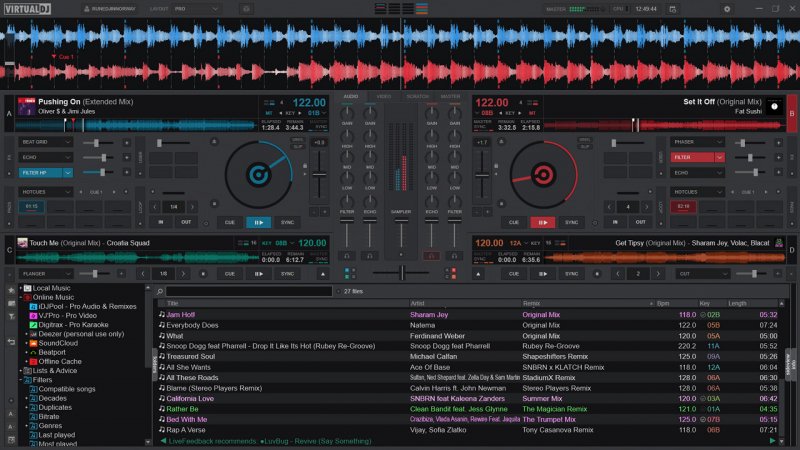
Tout le monde sait quoi Spotify est ou du moins, presque tout le monde. C'est un service de diffusion de musique très populaire. Grâce à leur plan gratuit, presque tout le monde s'est inscrit. De nos jours, presque tout le monde utilise Spotify pour écouter leurs chansons préférées.
Il propose des millions de chansons parmi lesquelles choisir et il est pratiquement impossible de ne pas y trouver votre chanson préférée. C'est pourquoi il est populaire.
Avoir un DJ virtuel Spotify l'équipe rime avec perfection. Imaginez avoir la possibilité d'accéder Spotify chansons directement dans Virtual DJ rend tout pratique. Tout est au même endroit. Vous pouvez remixer de la musique de danse, ajouter des effets et organiser la meilleure fête de tous les temps.
Malheureusement, il n'y a pas d'éternité et le Virtual DJ Spotify l'équipe est partie. Il ne semble pas qu'il y ait de réconciliation dans un avenir proche. C'est bon. Il existe encore des façons pour vous d'ajouter votre Spotify chansons à Virtual DJ.
Même si le Virtual DJ Spotify n'existe plus, vous pouvez toujours envisager ces moyens simples de les réunir à nouveau. Tout d'abord, vous devez convertir votre Spotify Chansons.
Pour pouvoir ajouter votre Spotify chansons à Virtual DJ, vous devrez download, convertissez-les et enregistrez-les d'abord. Puisque vous avez affaire à votre Spotify chansons, vous devrez vous assurer que vous supprimez le DRM. C'est la manière la plus sûre d'utiliser votre Spotify chansons en dehors de l'application. Vous pouvez également garder votre Spotify listes de lecture.
Notre DumpMedia Spotify Music Converter peut le faire pour vous. Continuez à lire pour voir comment le DumpMedia Spotify Music Converter peut gérer le DRM.
Étape 1. Téléchargez le DumpMedia Spotify Music Converter
Étape 2. Ajoutez vos chansons préférées.
Étape 3. Choisissez un format de fichier
Étape 4. Sélectionnez un emplacement pour vos chansons et convertissez
Continuez à lire pour en savoir plus sur les étapes détaillées sur la façon d'utiliser le DumpMedia Spotify Music Converter.
Étape 1. Téléchargez le DumpMedia Spotify Music Converter
Tout d'abord, vous devez télécharger le DumpMedia Spotify Music Converter à partir de ce site de NDN Collective. Une fois le téléchargement terminé, installez et ouvrez le DumpMedia Spotify Music Converter.
Téléchargement gratuit Téléchargement gratuit
Étape 2. Ajoutez vos chansons préférées
Ajout de vos chansons préférées au DumpMedia Spotify Music Converter est facile. Il y a deux façons de procéder. Vous pouvez faire glisser la chanson depuis votre Spotify compte et l'a déposé sur l'interface du DumpMedia Spotify Music Converter. Une autre façon de procéder consiste à copier le lien URI de la chanson depuis votre Spotify compte, puis collez-le sur le DumpMedia Spotify Music Converter.

Étape 3. Choisissez un format de fichier
Il est maintenant temps pour vous de choisir le format de fichier de votre sortie. Notez que Virtual DJ prend en charge les formats de fichiers tels que WMA, MP3, Cda, MP4, Ogg, WAV ; pour en citer quelques-uns. La bonne chose à propos du DumpMedia Spotify Music Converter est qu'il propose une longue liste de formats de fichiers. Vous trouverez tous les formats de fichiers pris en charge par Virtual DJ dans le DumpMedia Spotify Music Converter.

Étape 4. Sélectionnez un emplacement pour vos chansons et convertissez
Maintenant que vous avez choisi un format de fichier, cliquez sur le bouton Parcourir dans la partie inférieure du DumpMedia Spotify Music Converter. Cela vous demandera de choisir un emplacement pour vos chansons nouvellement converties. Une fois que vous avez terminé, cliquez sur le bouton Convertir.

Il s'agit d'un autre programme qui peut vous aider à convertir et à télécharger votre Spotify chansons afin que vous puissiez éventuellement les ajouter au Virtual DJ. Si vous voulez savoir comment l'utiliser, suivez simplement les étapes ci-dessous.
Étape 1. Téléchargez le programme
Après le téléchargement, exécutez le programme. Assurez-vous d'avoir votre Spotify également ouvert sur votre ordinateur. Connectez-vous à votre compte si nécessaire.
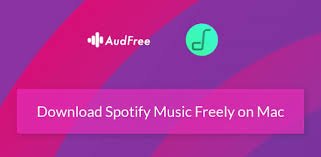
Étape 2. Choisissez les chansons à ajouter au programme
Vous pouvez faire glisser votre Spotify chansons sur Audfree Spotify Music Converter fenêtre. C'est donc la raison pour laquelle vous devez avoir votre Spotify compte ouvert.
Étape 3. Choisissez une option dans le champ Sortie
Amenez votre curseur dans la partie inférieure de la fenêtre Audfree et cliquez sur le champ Sortie. Vous serez invité à choisir un emplacement où vous pouvez enregistrer vos chansons. Vous pouvez cliquer sur le dossier Converti si vous le souhaitez.
Étape 4. Sélectionnez votre point de sauvegarde
Une fois que vous avez cliqué sur la fenêtre Converti de Audfree Spotify Music Converter, vous serez invité à choisir un point de sauvegarde sur votre ordinateur. Vous pouvez choisir d'enregistrer le dossier Converti sur votre bureau si vous le souhaitez.
Étape 5. Cliquez sur le bouton Convertir
Cliquez simplement sur le bouton Convertir dans la partie inférieure droite de la fenêtre AudFree. Si au cas où vous souhaitez annuler, il existe également un bouton Annuler sur la droite, dans la partie inférieure de la fenêtre Audfree. Après avoir téléchargé les chansons, vous pouvez les ajouter au DJ virtuel.
Maintenant que vos chansons sont converties et enregistrées sur votre ordinateur, il est temps de les ajouter au Virtual DJ. Suivez simplement les étapes ci-dessous.
Vous pouvez télécharger le Virtual DJ ici. Vous trouverez le bouton Télécharger dans le menu supérieur.
Lorsque vous avez terminé de télécharger et d'installer Virtual DJ sur votre ordinateur, lancez-le pour pouvoir créer votre compte. Allez dans votre dossier Applications et recherchez le dossier Virtual DJ. Une fois que vous l'avez trouvé, cliquez dessus. Vous serez redirigé vers l'écran Virtual DJ où vous pourrez créer un compte.
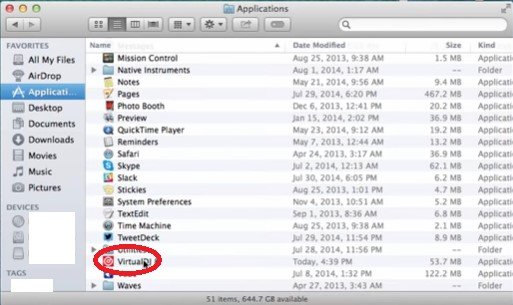
Amenez votre curseur dans la partie inférieure de l'écran contextuel et cliquez sur Créer un compte VirtualDJ. Une fois que vous avez cliqué dessus, saisissez vos informations d'identification. Attendez le code qui vous sera envoyé par e-mail.
Vérifiez votre e-mail pour le code de confirmation. Copiez-le et collez-le dans le champ Code de confirmation. Cliquez sur le bouton Créer mon compte.
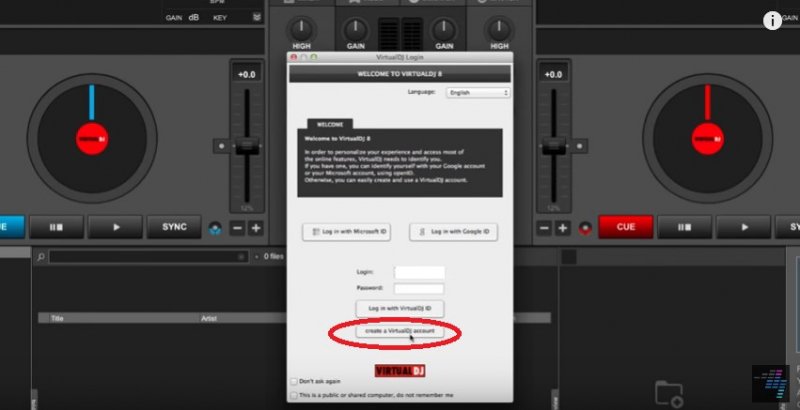
Déplacez votre curseur vers la gauche, la partie inférieure de l'écran Virtual DJ, et sélectionnez l'emplacement de votre nouveau converti Spotify Chansons.
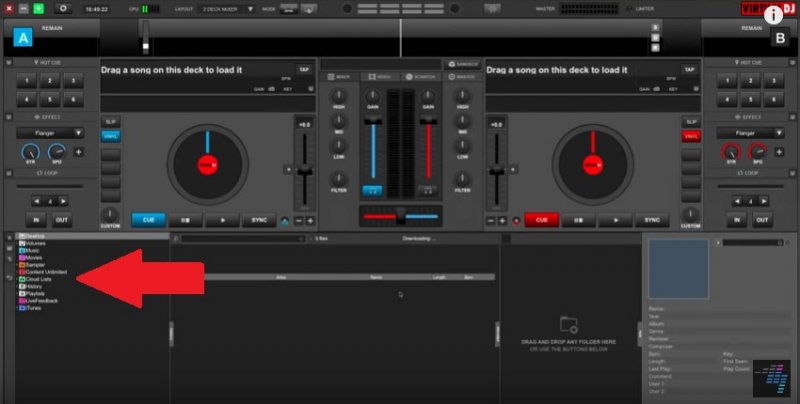
Une fois que vous avez cliqué sur l'emplacement de votre nouveau converti Spotify chansons, votre liste de chansons apparaîtra dans la partie inférieure de l'écran Virtual DJ. Sélectionnez les chansons que vous souhaitez ajouter au Virtual DJ en les faisant simplement glisser sur la platine.
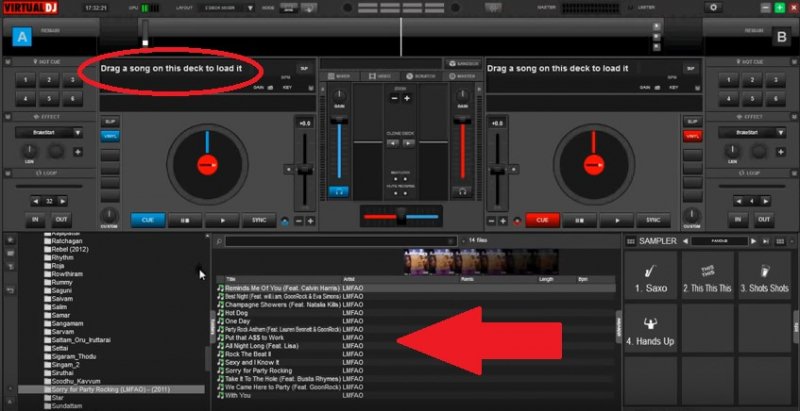
Vous êtes prêt. Vous venez d'ajouter votre Spotify chansons au DJ virtuel. Cliquez sur le bouton Lecture pour écouter votre Spotify chansons sur Virtual DJ.
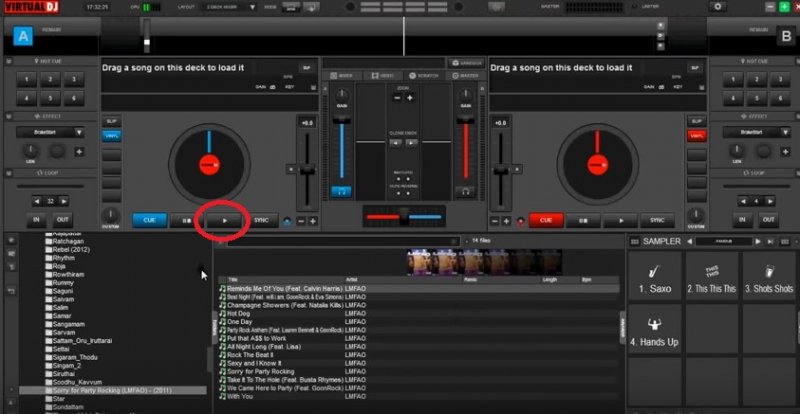
Inutile de pleurer sur le fait que le Virtual DJ Spotify le tandem a disparu. Même si c'est parti pour toujours, il n'y a pas lieu de se sentir mal. Si ça ne revient pas, c'est bon.
Vous pouvez toujours télécharger et convertir votre Spotify chansons sur votre ordinateur et éventuellement les ajouter au Virtual DJ. C'est quelque chose que vous pouvez faire vous-même de nos jours. Vous n'avez pas besoin d'avoir des compétences en codage pour ajouter votre Spotify chansons à Virtual DJ. Vous pouvez faire revivre le Virtual DJ Spotify tandem seul.
Avez-vous essayé d'utiliser le programme Virtual DJ ? Avez-vous essayé d'ajouter votre Spotify des chansons dessus ? Partagez avec nos lecteurs vos précieux conseils et astuces sur la façon d'ajouter Spotify chansons à Virtual DJ.
